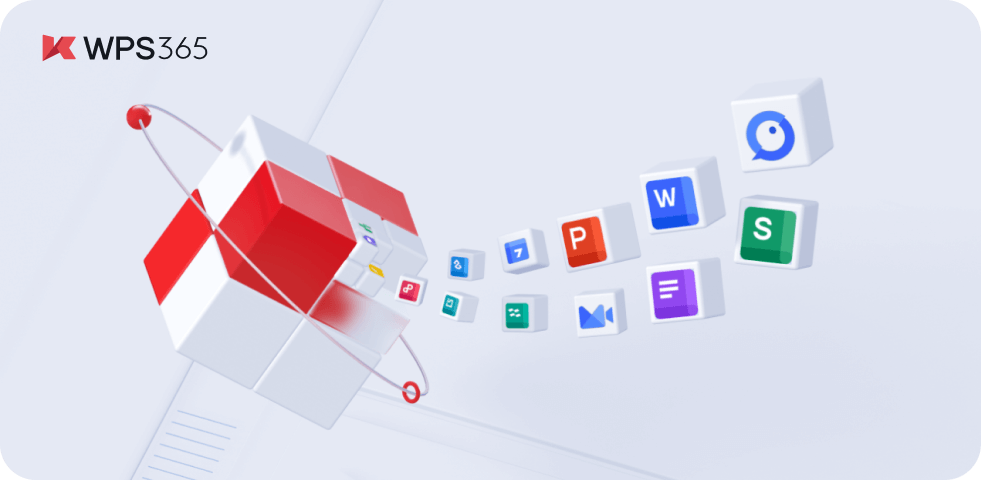WPS文字找到与替换功能使用详解
Wps文字找到与替换功能使用详解
WPS文字是一款功能强大的文字处理软件,广泛应用于日常办公、教育和个人文档编辑。在文档编辑过程中,找到与替换功能是一个非常实用的工具,可以帮助用户快速定位并修改文本内容。本文将详细介绍WPS文字找到与替换功能的使用方法及其应用技巧。
首先,打开WPS文字软件并加载需要编辑的文档。在菜单栏中,可以很容易找到“开始”选项卡,接着在工具区域找到“查找”按钮,点击后将出现一个下拉菜单。在这里,选择“查找”选项,或直接使用快捷键“Ctrl + F”来快速打开查找对话框。
在查找对话框中,您[文]会看到一个输入框,[章]您可以在此输入需要[来]查找的文本。WPS[自]文字将会在文档中高[就]亮显示所有匹配的结[爱]果,您可以通过“向[技]上”和“向下”按钮[术]来逐一查看每一个匹[网]配项。此外,可以点[文]击“查找下一个”来[章]跳转到下一个匹配项[来]。
除了基本的查找功能[自],WPS文字还提供[就]了更为高级的选项。[爱]在查找对话框下方,[技]您可以勾选“区分大[术]小写”和“全字匹配[网]”选项,以便对查找[文]结果进行更加精确的[章]控制。例如,如果您[来]只想找到完全匹配的[自]单词而忽略包含该单[就]词的其他文本,可以[爱]勾选“全字匹配”选[技]项。
在找到所需文本后,[术]您可能需要进行更改[网]。这时,可以利用“[文]替换”功能进行批量[章]修改。在查找对话框[来]中,切换到“替换”[自]选项卡。在这里,您[就]将看到两个输入框:[爱]第一个输入框用于输[技]入要查找的内容,第[术]二个输入框用于输入[网]替换后的文本。完成[文]输入后,您可以选择[章]“替换”来逐个更改[来]文档中的匹配项,或[自]选择“全部替换”来[就]一次性替换所有匹配[爱]内容。
值得注意的是,替换[技]功能也是可以结合高[术]级选项使用的。例如[网],您可在“替换”选[文]项卡中同样勾选“区[章]分大小写”和“全字[来]匹配”,以确保替换[自]的准确性。这在处理[就]大小写敏感的文本时[爱]显得尤为重要。
在实际工作中,找到[技]与替换功能能够极大[术]地提高工作效率,特[网]别是在需要修改大量[文]相似文本时,其便捷[章]性不言而喻。此外,[来]使用该功能时,建议[自]细心检查替换内容,[就]以确保没有误替换导[爱]致的信息错误。
总结来说,WPS文字的找到与替换功能不仅操作简单,而且极为实用。在日常文档编辑时,熟练运用这一功能,可以帮助用户节省大量时间,提高工作效率。希望本文的使用详解能为您在使用WPS文字时提供帮助,使您的文档编辑过程更加顺畅。
上一篇: WPS中使用 VBA 编程简化工作流程
下一篇: PHP获取网页标题和内容信息接口
本文暂无评论 - 欢迎您